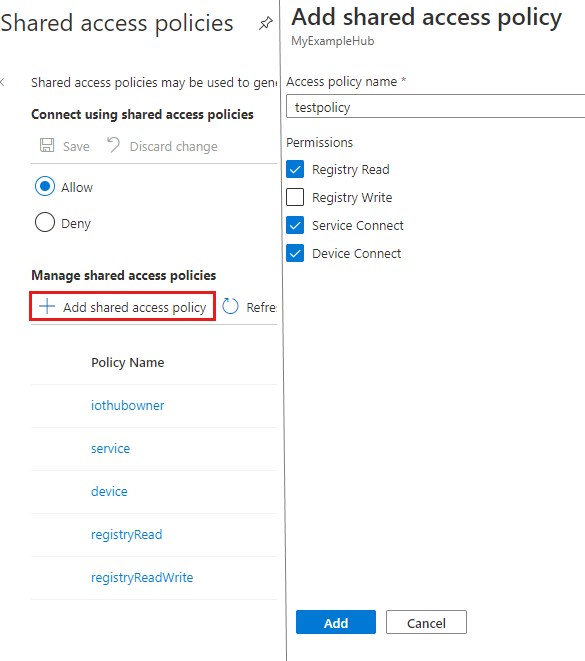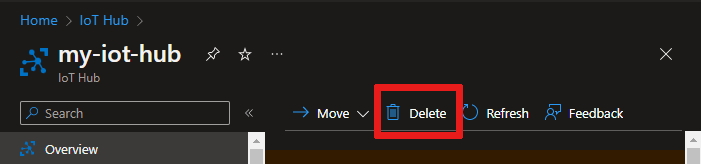使用 Azure 入口網站建立 IoT 中樞
此文章說明如何使用 Azure 入口網站來建立及管理 IoT 中樞。
建立 IoT 中樞
本節將說明如何使用 Azure 入口網站建立 IoT 中樞。
登入 Azure 入口網站。
在 Azure 首頁上,選取 [+ 建立資源] 按鈕。
從 [類別] 功能表中選取 [物聯網],然後選取 [IoT 中樞]。
在 [基本資料] 索引標籤上,完成如下所示的欄位:
重要
由於 IoT 中樞可作為可公開探索的 DNS 端點,在命名時請勿輸入任何敏感或個人識別資訊。
屬性 值 訂用帳戶 選取要為您的中樞使用的訂用帳戶。 資源群組 選取資源群組或建立新的資源群組。 若要建立新的資源群組,選取 [新建] 並填入您要使用的名稱。 IoT 中樞名稱 輸入您的中樞名稱。 此名稱必須是全域唯一的,長度介於 3 到 50 個英數字元之間。 此名稱也可包含虛線 ( '-') 字元。區域 選取最靠近您的區域,將中樞放置於該處。 某些功能 (例如 IoT 中樞裝置串流) 僅適用於特定區域。 針對這些有限的功能,您必須選取其中一個支援的區域。 層 選取您要用於中樞的階層。 選擇階層時,可依據所需的功能多寡,以及每天要透過解決方案傳送的訊息數量來決定。
免費層適用於測試和評估。 免費層可允許 500 個裝置連接到中樞,每天最多可允許 8,000 則訊息。 每個 Azure 訂用帳戶可以在免費層建立一個 IoT 中樞。
若要比較每個階層可用的功能,請選取 [比較層級]。 如需詳細資訊,請參閱選擇適合您解決方案的 IoT 中樞階層 (部分機器翻譯)。每日訊息限制 針對您的中樞,選取訊息的每日配額上限。 可用的選項取決於您為中樞選取的階層。 若要查看可用的傳訊和價格選項,請選取 [查看所有選項],然後選取最符合中樞需求的選項。 如需詳細資訊,請參閱 IoT 中樞配額和節流。 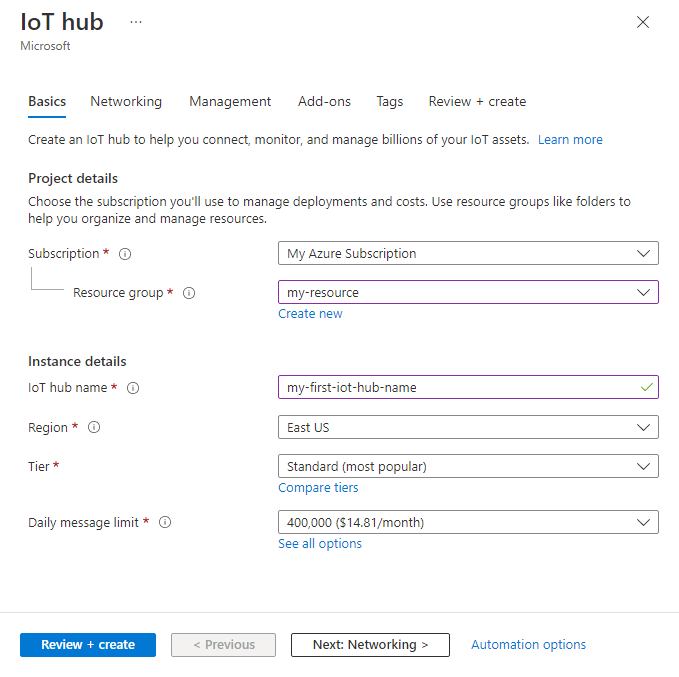
注意
所示價格僅供舉例說明之用。
選取 [下一步: 網路],以繼續建立您的中樞。
在 [網路] 索引標籤上,完成欄位,如下所示:
屬性 值 連線能力設定 選擇裝置可用來連線到 IoT 中樞的端點。 針對此範例,接受預設設定和公用存取。 您可以在建立 IoT 中樞之後變更此設定。 如需詳細資訊,請參閱管理 IoT 中樞的公用網路存取 (部分機器翻譯)。 最低的 TLS 版本 選取 IoT 中樞要支援的最低 TLS 版本 (部分機器翻譯)。 建立 IoT 中樞之後,就無法變更此值。 針對此範例,接受預設設定 1.0。 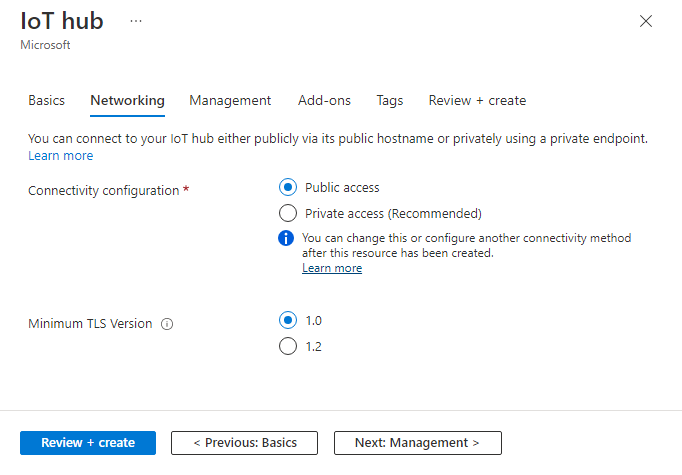
選取 [下一步: 管理],以繼續建立您的中樞。
在 [管理] 索引標籤上,接受預設設定。 若有需要,您可以修改下列任一欄位:
屬性 值 權限模型 此屬性屬於角色型存取控制的一部分,會決定您如何「管理對 IoT 中樞的存取權」。 允許共用存取原則,或僅選擇角色型存取控制。 如需詳細資訊,請參閱使用 Microsoft Entra ID 控制對 IoT 中樞的存取權。 為我指派 您可能需要存取 IoT 中樞資料 API 來管理執行個體內的元素。 如果您有角色指派的存取權,請選取 [IoT 中樞資料參與者] 角色,為自己授與對資料 API 的完整存取權。
若要指派 Azure 角色,您必須擁有Microsoft.Authorization/roleAssignments/write權限,例如使用者存取系統管理員 (部分機器翻譯) 或擁有者 (部分機器翻譯)。裝置到雲端的分割區 此屬性會將裝置到雲端的訊息數與同時閱讀訊息的讀者數產生關聯。 大部分的 IoT 中樞只需要四個分割區。 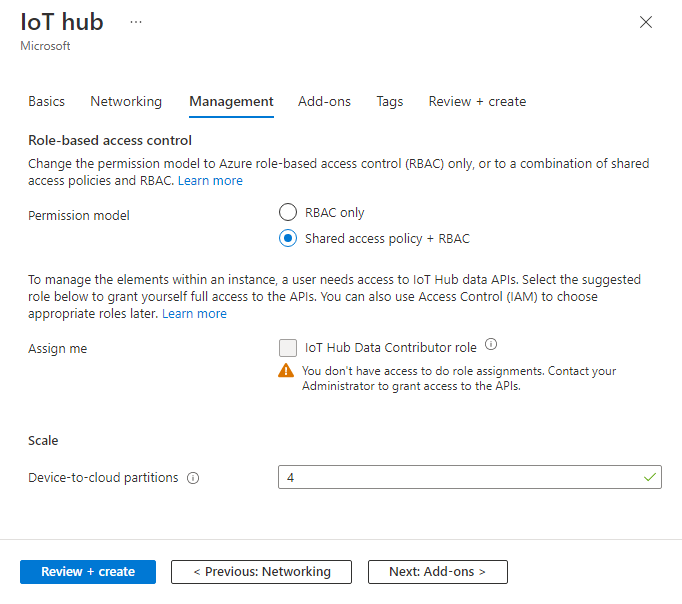
選取 [下一步: 附加元件],以繼續進入下一個畫面。
在 [附加元件] 索引標籤上,接受預設設定。 若有需要,您可以修改下列任一欄位:
屬性 值 啟用 IoT 中樞裝置更新 開啟 [IoT 中樞裝置更新],以啟用裝置的無線更新。 如果您選取此選項,系統會提示您提供資訊,以佈建 IoT 中樞裝置更新帳戶和執行個體。 如需詳細資訊,請參閱什麼是 IoT 中樞裝置更新? (部分機器翻譯) 啟用適用於 IoT 的 Defender 開啟 [適用於 IoT 的 Defender],為 IoT 和您的裝置增加一層額外的保護。 免費層的中樞無法使用此功能選項。 深入了解適用於 IoT 的 Defender 中 IoT 中樞的安全性建議。 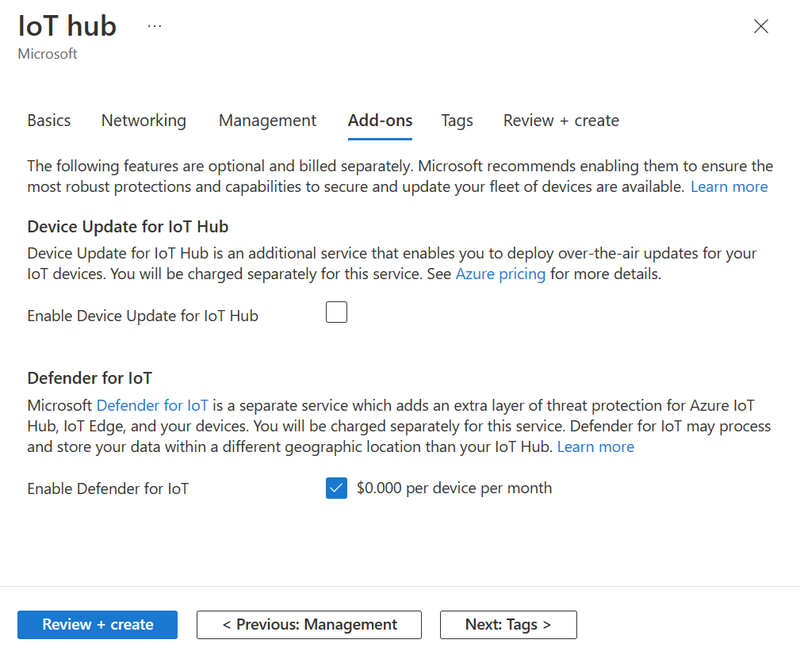
注意
所示價格僅供舉例說明之用。
選取 [下一步: 標記],以繼續進入下一個畫面。
標籤為名稱/值組。 您可以將相同標記指派給多個資源和資源群組,以將資源分類並合併計費。 在本文件中,您不會新增任何標籤。 如需詳細資訊,請參閱 使用標記組織您的 Azure 資源。
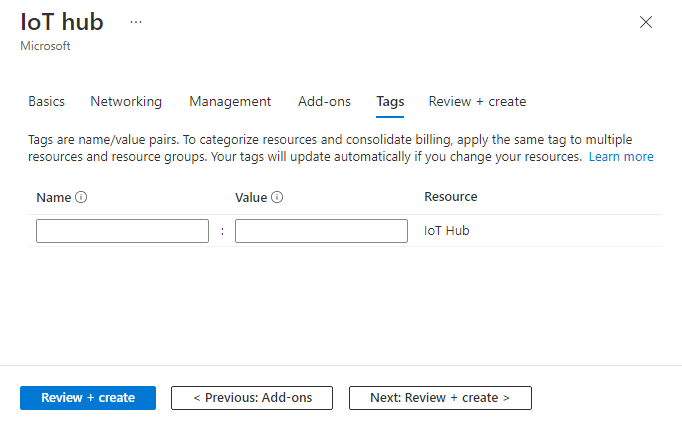
選取 [下一步: 檢閱 + 建立] 以檢閱您的選擇。
選取 [建立] 開始部署新的中樞。 中樞建立時,部署將會進行數分鐘。 部署完成後,請選取 [前往資源] 以開啟新中樞。
更新 IoT 中樞
從 IoT 中樞窗格建立 IoT 中樞後,您可以變更此現有 IoT 中樞的設定。 以下是一些您可以為 IoT 中樞設定的屬性:
定價與級別:移轉至不同的層級,或設定 IoT 中樞單位數目。
IP 篩選:指定要接受或拒絕 IoT 中樞的 IP 位址範圍。
屬性:可以複製並在其他位置使用的屬性清單,例如資源識別碼、資源群組、位置等等。
如需更新 IoT 中樞的選項完整清單,請參閱 az iot 中樞更新命令參考頁面。
共用存取原則
您也可以選擇 [安全性設定] 區段中的 [共用存取原則] 來檢視或修改共用存取原則清單。 這些原則定義裝置與服務連線到 IoT 中樞的權限。
選取 [新增共用存取原則] 以開啟 [新增共用存取原則] 頁面。 您可以輸入新原則名稱以及您想要與此原則產生關聯的權限,如下列螢幕擷取畫面所示:
[登錄讀取] 和 [登錄寫入] 原則會授與讀取和寫入存取權給身分識別登錄。 後端雲端服務會使用這些權限來管理裝置身分識別。 選擇寫入選項就會自動包含讀取選項。
[服務連線] 原則會授與存取服務端點的權限。 後端雲端服務會使用此權限從裝置傳送與接收訊息。 它也可用來更新和讀取裝置對應項與模組對應項資料。
[裝置連線] 原則會授與使用 IoT 中樞裝置端端點傳送和接收訊息的權限。 裝置會使用此權限在 IoT 中樞傳送和接收訊息或更新與讀取裝置對應項和模組對應項資料。 它也會用於檔案上傳。
選取 [新增] 將您新建立的原則新增至現有的清單。
如需特定權限授與的存取權詳細資訊,請參閱 IoT 中樞權限。
刪除 IoT 中樞
若要刪除 IoT 中樞,請在 Azure 入口網站中開啟 IoT 中樞,然後選擇 [刪除]。
下一步
深入了解如何管理 Azure IoT 中樞:
意見反映
即將推出:我們會在 2024 年淘汰 GitHub 問題,並以全新的意見反應系統取代並作為內容意見反應的渠道。 如需更多資訊,請參閱:https://aka.ms/ContentUserFeedback。
提交及檢視以下的意見反映: